Deinen Instagram-Feed mit deinem Instagram-Business-Konto verknüpfen
7 min
In diesem Artikel
- Dein Instagram-Geschäftskonto verknüpfen
- Zu einem Instagram-Geschäftskonto wechseln
- Die Verknüpfung zu deinem Instagram-Geschäftskonto trennen
- Fehlerbehebung bei Problemen mit dem Instagram-Geschäftskonto
- Häufig gestellte Fragen (FAQs)
Du kannst die „Instagram Feed“-App mit deinem Instagram-Business-Konto verknüpfen und wertvolle Einblicke in deine Beiträge und Abonnenten erhalten. Wenn du ein Instagram-Business-Konto verknüpfst, schaltest du Funktionen wie die Anzeige von Kommentaren und Antworten auf Beiträge sowie eine spezielle Galerie für Instagram-Hashtags frei.
Dein Instagram-Geschäftskonto verknüpfen
Bevor du loslegst:
- Du musst ein Facebook-Konto haben, um ein Instagram-Geschäftskonto zu verknüpfen.
- Falls du es noch nicht getan hast, wandele dein persönliches Instagram-Konto in ein Unternehmenskonto um und verknüpfe es mit einer Facebook-Seite.
- Wenn du ein Instagram-Konto hast, kannst du die folgenden Schritte ausführen, um es zu verknüpfen.
Wenn du deinen Instagram-Feed noch mit keinem deiner Konten verknüpft hast (Unternehmen oder Creator), folge den Schritten unten.
Wix Editor
Studio Editor
- Öffne deinen Editor.
- Klicke links im Editor auf Apps hinzufügen
 .
. - Suche in der Suchleiste nach der „Instagram Feed“-App.
- Klicke auf Hinzufügen.
- Klicke im Editor auf die App.
- Klicke auf Kontoeinstellungen.
- Klicke auf Verknüpfen.
- Klicke auf Business-Konto verknüpfen.
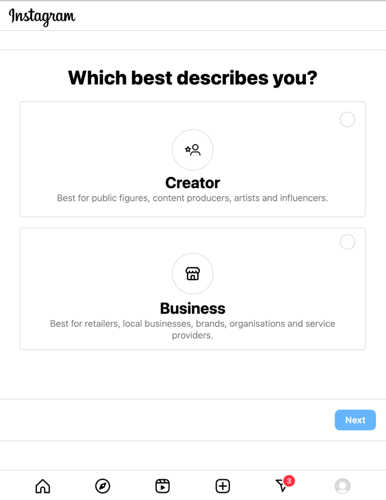
- Klicke auf Weiter.
- Überprüfe die Features des von dir gewählten Profils und klicke auf Weiter.
- Wähle eine Kategorie, die deine Arbeit am besten beschreibt.
- (Optional) Aktiviere oben das Kontrollkästchen Kategorie im Profil anzeigen, um die Kategorie in deinem Profil anzuzeigen.
- Klicke auf Fertig.
- Klicke im Pop-up-Fenster auf Weiter.
- Gib deine Kontaktinformationen in die dafür vorgesehenen Felder ein.
- (Optional) Aktiviere das Kontrollkästchen Kontaktinformationen in deinem Profil anzeigen, um deine Kontaktinformationen in deinem Profil anzuzeigen.
- Klicke auf Speichern.
- Klicke auf Fertig.
Zu einem Instagram-Geschäftskonto wechseln
Wenn du bereits ein Creator-Konto mit der Instagram-Feed-App verknüpft hast, folge den Schritten unten, um zu einem Unternehmenskonto zu wechseln.
Um dein Konto zu wechseln:
- Öffne deinen Editor.
- Klicke im Editor auf die App.
- Klicke auf Einstellungen.
- Klicke auf Unternehmensprofil verbinden.
- Klicke im Pop-up-Fenster auf Weiter.
Wichtig:
Wenn du Probleme beim Wechseln deines Kontos hast, lösche Cookies von Wix in deinem Browser, bevor du eine Verknüpfung herstellst.
Die Verknüpfung zu deinem Instagram-Geschäftskonto trennen
Führe die folgenden Schritte durch, wenn du dein Instagram-Business-Konto trennen und ein anderes Konto verknüpfen möchtest.
Um die Verknüpfung zu deinem Konto zu trennen:
- Öffne deinen Editor.
- Klicke im Editor auf die App.
- Klicke auf Einstellungen.
- Klicke unten auf Trennen.
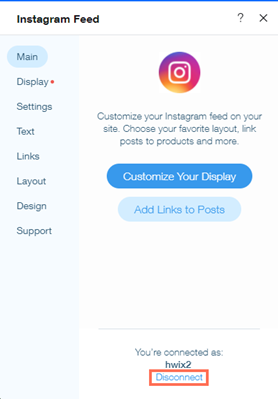
Fehlerbehebung bei Problemen mit dem Instagram-Geschäftskonto
Wenn du Probleme beim verknüpfen der Instagram-Feed-App für dein Instagram-Business-Konto hast, führe die folgenden Schritte aus:
Schritt 1 | Die Verknüpfung zu deinem privaten Instagram-Konto trennen, wenn du Probleme beim Wechseln hast
Schritt 2 | Überprüfen, ob du dein Instagram-Konto umgewandelt hast
Schritt 3 | Überprüfen, ob deine Facebook-Seite mit deinem Instagram-Business-Konto verknüpft ist
Schritt 4 | Überprüfen, ob du im richtigen Facebook-Konto angemeldet bist
Schritt 5 | Dein Instagram-Konto erneut verknüpfen, wenn es getrennt wurde
Schritt 6 | Überprüfen, ob Aktivitäten außerhalb von Facebook in deinem Facebook-Konto aktiviert sind
Häufig gestellte Fragen (FAQs)
Klicke unten auf eine Frage, um mehr darüber zu erfahren, wie du die Instagram-Feed-App mit deinem Instagram-Business-Konto verknüpfst.
Wie ändere ich mein Instagram-Konto zu einem Business-Konto?
Warum wird mein Instagram-Feed auf meiner Website von Wix nicht richtig angezeigt?
Was kann ich tun, wenn mein Instagram-Feed das falsche Konto anzeigt?
Welche Informationen sollte ich angeben, wenn ich Hilfe benötige?


 .
. .
.